您想將 Netflix 影片備份並保存到隨身碟嗎? 在本教程中,我們將向您展示 3 種將 Netflix 視頻下載到 SD 卡和 USB 閃存驅動器的方法。 您甚至可以將 Netflix 下載內容存儲在 SD 卡和閃存驅動器上,且不會過期。
Q1: “我可以將 Netflix 電影下載到 U 盤嗎?”
Q2: “如何將 Netflix 劇集下載到我的 SD 卡上?”
說到流行的流媒體視頻網站,Netflix 是一個不錯的選擇。 Netflix 提供大量原創電視節目、電影、文檔等。如果您訂閱 Netflix,則可以在 iOS、Android 設備、Windows 11 和 Kindle Fire 平板電腦上下載 Netflix 影片。不過,下載功能並不完整足夠的。 Mac 電腦上不支持下載功能。 此外,下載的 Netflix 視頻只能保存不超過 7 天或 48 小時。 支持的設備一次最多可以下載 100 部作品。
為了繞過 Netflix 下載限制,越來越多的人正在尋找一種方法 將 Netflix 下載移至 USB 驅動器或 SD 卡。 那麼,如果您使用的是 Android 設備,您可以 將 Netflix 視頻下載到 SD 卡 直接地。 但下載的視頻是編碼的 NFV 格式,無法移動到其他設備或播放器。 值得指出的是,如果您想下載 Netflix 視頻並將其保存到 SD 卡或 USB 驅動器,您需要一個專業的 Netflix 視頻下載器。 4kFinder Netflix 視頻下載器 是一款可靠且易於使用的視頻下載器,可以滿足您的需求。 它可以幫助您將 Netflix 視頻下載為 MP4 格式,然後您可以復制並 將下載的 Netflix 視頻保存到 SD 卡、USB 驅動器、外部驅動器和隨身碟 輕鬆。 繼續閱讀以獲取詳細的說明和教程。
目錄
方式 1. 將 Netflix 視頻下載到 SD 卡
為了節省內部存儲空間,您可以嘗試將 Netflix 下載內容存儲在 SD 卡上。 大多數 Android 設備和 Amazon Fire 平板電腦都安裝了 SD 卡。 確保您的 Android 手機或平板電腦運行 Android 4.4.2 或更高版本,或者 Amazon Fire 平板電腦運行 Fire OS 4.0 或更高版本。
步驟 1. 首先,在 Android 手機或平板電腦上打開 Netflix 應用。
步驟 2. 使用您的 Netflix 付費帳戶進行簽名。
步驟 3. 點擊屏幕左上角的菜單圖標。 向下滾動到應用程序設置
步驟 4. 在“下載”部分找到“下載位置”選項。
步驟5.選擇“下載位置”並單擊“SD卡”。
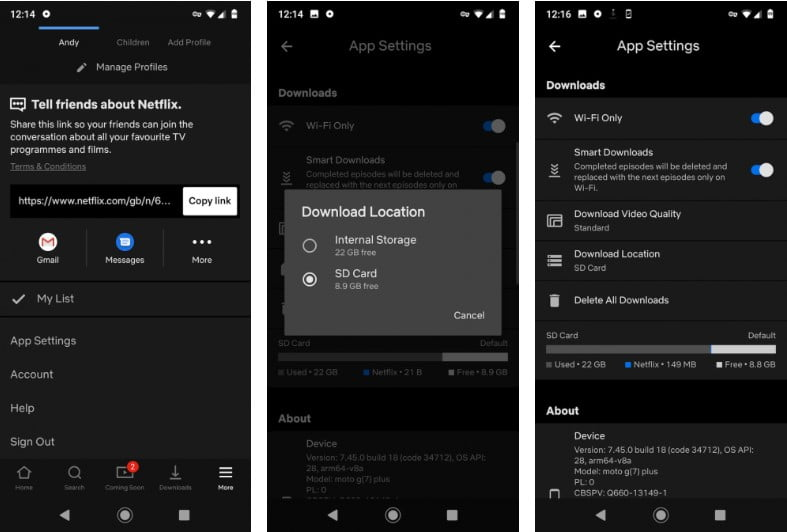
之後,您下載的 Netflix 內容將保存在 SD 卡上。
方式 2. 將 Netflix 應用程序移至 USB 閃存驅動器
Netflix 應用程序可在 Windows 10、11 上使用。使用 Netflix 付費帳戶,您還可以將視頻從 Netflix 下載到 Windows 10、11 並稍後離線觀看。 此外,您還可以在Windows 10/11中移動已安裝的Netflix應用程序來更改下載位置。 操作方法如下:
步驟 1. 將 USB 閃存驅動器插入 Windows 計算機上的 USB 端口。
步驟 2. 轉到 Windows 開始菜單並打開“設置”,然後導航至“應用程序”>“應用程序和功能”。
步驟 3. 向下滾動並找到 Netflix 應用程序。 點擊 Netflix 以查看“移動”和“卸載”按鈕。
步驟 4. 點擊“移動”按鈕,然後選擇 USB 閃存驅動器來保存 Netflix 應用程序和 Netflix 下載。
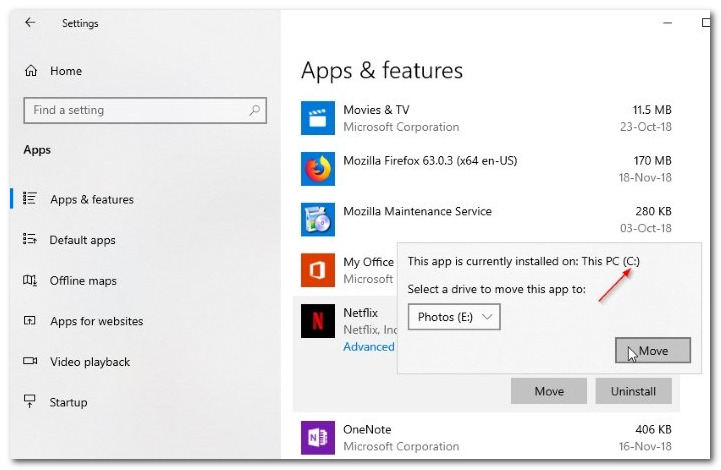
步驟5.最後,再次單擊“移動”按鈕以移動Netflix應用程序。
注意: 將 Netflix 視頻下載到閃存驅動器後,每次觀看 Netflix 時都需要攜帶閃存驅動器。 下載的 Netflix 視頻將在過期後被刪除。
方式 3. 將 Netflix 視頻下載到 SD 卡、USB 驅動器
所需工具:4kFinder Netflix 視頻下載器
要將 Netflix 下載永久保留在閃存驅動器或 SD 卡上,您需要將 Netflix 視頻下載到 MP4 文件。 4kFinder Netflix 視頻下載器 是適用於 Mac 和 Windows 系統的桌面應用程序。 它使用戶能夠以 MP4、MKV 格式將電影和電視節目從 Netflix 下載到 Mac 和 PC。 該軟件可以下載高清 1080p 質量的 Netflix 視頻。 通過內置的 Netflix 網絡瀏覽器,用戶可以直接搜索任何 Netflix 影片。 更好的是,它將保留 6 種語言的音軌和字幕。 下載完成後,您不僅可以在沒有Netflix應用程序的情況下離線觀看Netflix視頻,還可以將Netflix視頻傳輸到USB驅動器、SD卡、iPhone、iPad、iPod Touch、Android和更多設備上進行離線觀看。
偉大的特點:
- 將任何 Netflix 原創視頻下載為 MP4 或 MKV 格式。
- 以 50 倍超快速度下載 Netflix 劇集。
- 下載全高清 1080P 的 Netflix 電影和電視節目。
- 提供視頻編解碼器 H265 和 H264 選項。
- 批量將 Netflix 視頻下載到計算機。
- 提供多語言音頻和字幕選項。
- 內置 Netflix 網絡播放器,無需 Netflix 應用程序。
- 將 Netflix 視頻傳輸到 USB 驅動器、SD 卡、外部硬盤和其他設備。
- 隨時在任何設備和播放器上離線觀看 Netflix 電影。
將 Netflix 視頻下載到 SD 卡、USB 驅動器的步驟
步驟 1。 啟動 4kFinder Netflix Video Downloader
安裝後,啟動 4kFinder Netflix 視頻下載器並登錄您的 Netflix 付費帳戶,進入其內置的 Netflix 網絡瀏覽器。

步驟 2. 搜索並添加 Netflix 視頻
您可以通過在搜索框中輸入關鍵字來搜索您喜愛的 Netflix 視頻。

此外,您可以從 Netflix 應用程序或網絡播放器複製視頻 URL,然後直接將視頻 URL 粘貼到 4kFinder 程序。

步驟3。 將MP4設置為輸出格式
單擊“齒輪”圖標打開設置窗口並修改輸出參數。 要將 Netflix 影片保存到 SD 卡或 USB 驅動器,請選擇 MP4 格式。 您可以根據需要調整視頻質量從低、中、高(高清)。

第 4 步。開始將 Netflix 視頻下載到 MP4
點擊“下載”按鈕將電影從 Netflix 網站下載到本地 MP4 文件。

完成後,點擊“已完成”選項卡即可查看下載完畢的 Netflix 視頻。 單擊藍色文件夾圖標可直接找到輸出文件夾。

步驟 5. 將下載的 Netflix 視頻傳輸到 USB 驅動器、SD 卡、外部硬盤驅動器
將SD卡插入SD讀卡器,然後將SD卡、USB驅動器或外接硬盤插入計算機的USB端口。 找到該文件夾,將下載的 Netflix MP4 文件拖放到其中。
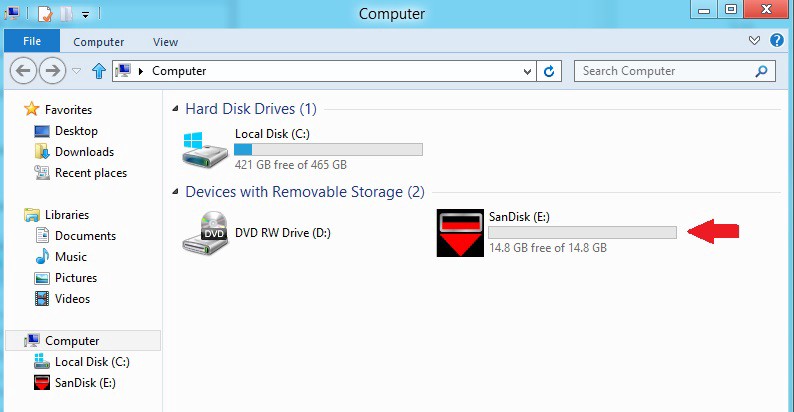
將 Netflix 視頻保存在 SD 卡、USB 驅動器上的好處:
* 備份並保留 Netflix 視頻,永不過期。
* 在車載播放器上離線播放 Netflix 視頻。
* 輕鬆與家人和朋友分享 Netflix 視頻。
* 在沒有網絡的情況下在智能電視、遊戲機上觀看 Netflix 視頻。
* 釋放智能手機、Windows PC 上的存儲空間。

 以 4P 全高清解析度將 Netflix 影片下載為 MP1080 或 MKV 格式。
以 4P 全高清解析度將 Netflix 影片下載為 MP1080 或 MKV 格式。

